'>

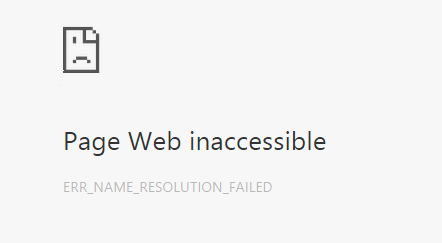
Bu yüzyılda insanlar için en korkunç şeylerden biri internet erişiminin olmamasıdır: Google Chrome'u her zamanki gibi açtığınızda, yalnızca İnternet bağlantınızı kaybettiğinizi bulmak için. Ekranda görebileceğiniz tek şey bildirimdir: ERR_NAME_RESOLUTION_FAILED . Bazıları 137 hata kodunu da görebilir.
Şanslısın, mahkum değilsin. Bu sorunu birkaç saniye içinde çözmenin çok kolay ve etkili yolları var. Aşağıdaki talimatları izleyin ve İnternetinizi geri alacaksınız.
Şu düzeltmeleri deneyin:
- Netsh Winsock Sıfırlama
- DNS Adresini Değiştirin
- Google Chrome'u sıfırlayın
- Bir VPN ile yardım alın
- Diğer ipuçları
Seçenek 1: Netsh Winsock Sıfırlama
1) Basın Windows anahtarı ve X aynı zamanda, sonra seçin Komut İstemi (Yönetici) .
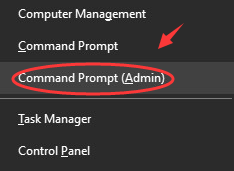
Yönetici izni vermeniz gerekecek, sadece tıklayın Evet devam etmek.
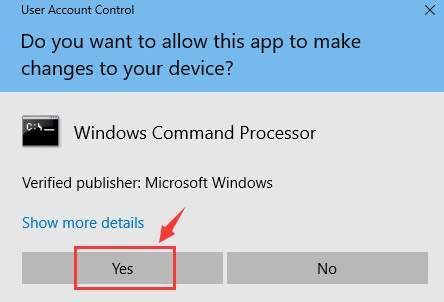
2) Komut istemi penceresine aşağıdaki komutu tek tek yazın, lütfen şunu unutmayın: Giriş her komuttan sonra (lütfen ayrıca Enter tuşuna basmadan önce yazım hatası yapmadığınızdan emin olun):
ipconfig / release
ipconfig / all
ipconfig / flushdns
ipconfig / yenileme
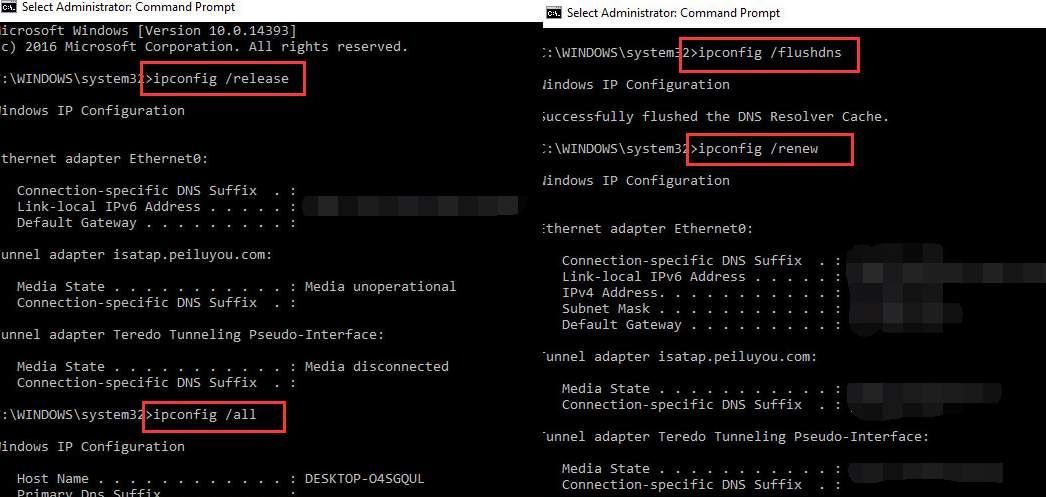
netsh int ip seti dns
netsh winsock sıfırlama
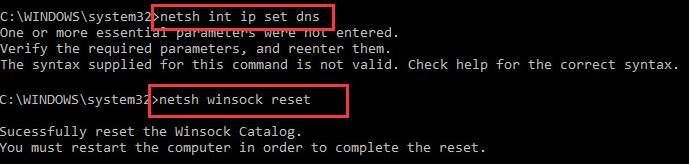
3) Bilgisayarınızı yeniden başlatın. İnternet bağlantınızın tekrar olup olmadığına bakın. Değilse, lütfen aşağıdaki seçeneklerle devam edin.
2. Seçenek: DNS Adresini Değiştirin
1) Sağ alt köşedeki ağ bağlantısı simgesine sağ tıklayın ve Ağ ve Paylaşım Merkezini Aç .
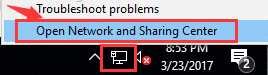
2) Bölmenin sol tarafında, Adaptör ayarlarını değiştir .
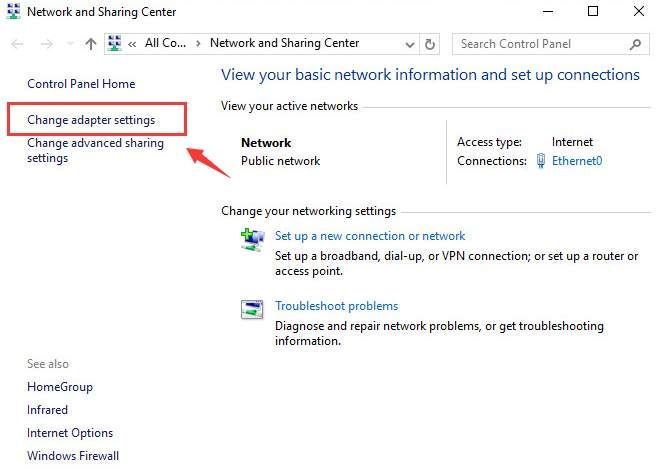
3) Sahip olduğunuz aktif internet bağlantısına sağ tıklayın ve seçin Özellikleri .
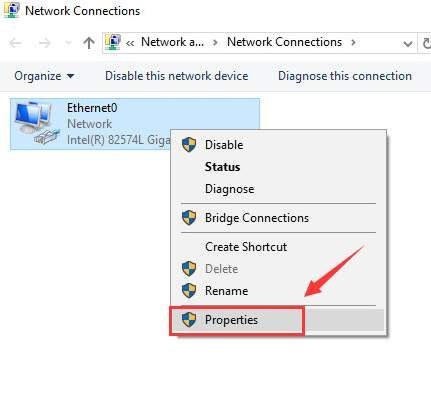
4) İnternet'i seçin Protokol Sürüm 4 (TCP / IPv4) kategoriden seçin ve seçin Özellikleri .
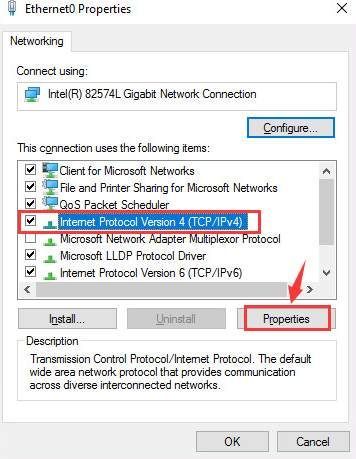
5) Seçin Aşağıdaki DNS sunucusu adresini kullanın ve ardından aşağıdaki bilgileri doldurun:
Tercih edilen DNS sunucusu: 8.8.8.8
Alternatif DNS sunucusu: 8.8.4.4
Sonra tıklayın tamam Değişikliği kaydetmek ve çıkmak için.
Not : Orijinal Tercih Edilen DNS sunucusunu burada görebiliyorsanız, lütfen sunucunun adını işaretleyin, bu bir gün işinize yarayabilir.
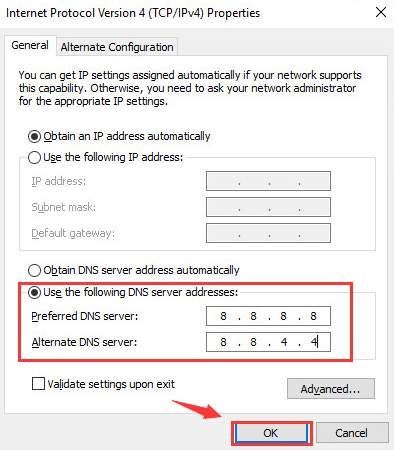
6) Şimdi interneti kullanıp kullanamayacağınıza bakın.
3. Seçenek: Google Chrome'u sıfırlayın
Bu seçeneğin bazı PC'lerde çalıştığı kanıtlanmıştır, yukarıdaki iki yöntem size yardımcı olmadıysa bir denemek isteyebilirsiniz.
1) Google Chrome tarayıcınızı açın, ardından adres çubuğuna yazın chrome: // bayraklar / ve vur Giriş .

2) Tıklayın Tümünü varsayılana sıfırla bölmenin sağ tarafındaki seçenek.
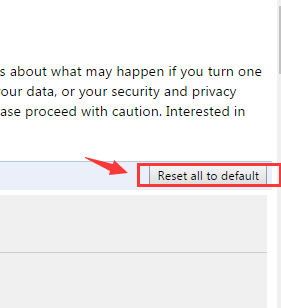
3) İnternet erişiminizin tekrar olup olmadığını görmek için Google Chrome'u yeniden başlatın.
4. Seçenek: Bir VPN ile yardım alın
Maalesef yukarıdaki yöntemlerden hiçbiri sizin için işe yaramazsa, size öneriyoruz bir VPN edinin sorunu çözmeye çalışmak için.
VPN (Sanal Özel Ağ), cihazlarınızın bağlandığı genel ağ boyunca özel bir ağı genişletir. ISS'niz (İnternet servis sağlayıcısı) aracılığıyla İnternet bağlantısının atlanmasına yardımcı olur ve özel DNS sunucuları aracılığıyla anonim olarak bağlanır.
Bir VPN ile, muhtemelen
ERR_NAME_RESOLUTION_FAILED hata. İnternet üzerinden birçok VPN bulabilirsiniz, ancak yeşil ve güvenli olanı seçmeyi unutmayın. Burada kullanmanızı tavsiye ederiz NordVPN . NordVPN IP adresinizi korur ve başka hiç kimsenin hangi web sitelerini ziyaret ettiğinizi veya hangi dosyaları indirdiğinizi görmemesini sağlar ve hatta sinir bozucu reklamları engeller. NordVPN'in nasıl kullanılacağı aşağıda açıklanmıştır:
1) İndir ve cihazınıza NordVPN kurun.
2) Tıklayın Yeni bir kullanıcı olarak kaydolun ve oturum açmak için ekrandaki talimatları izleyin.
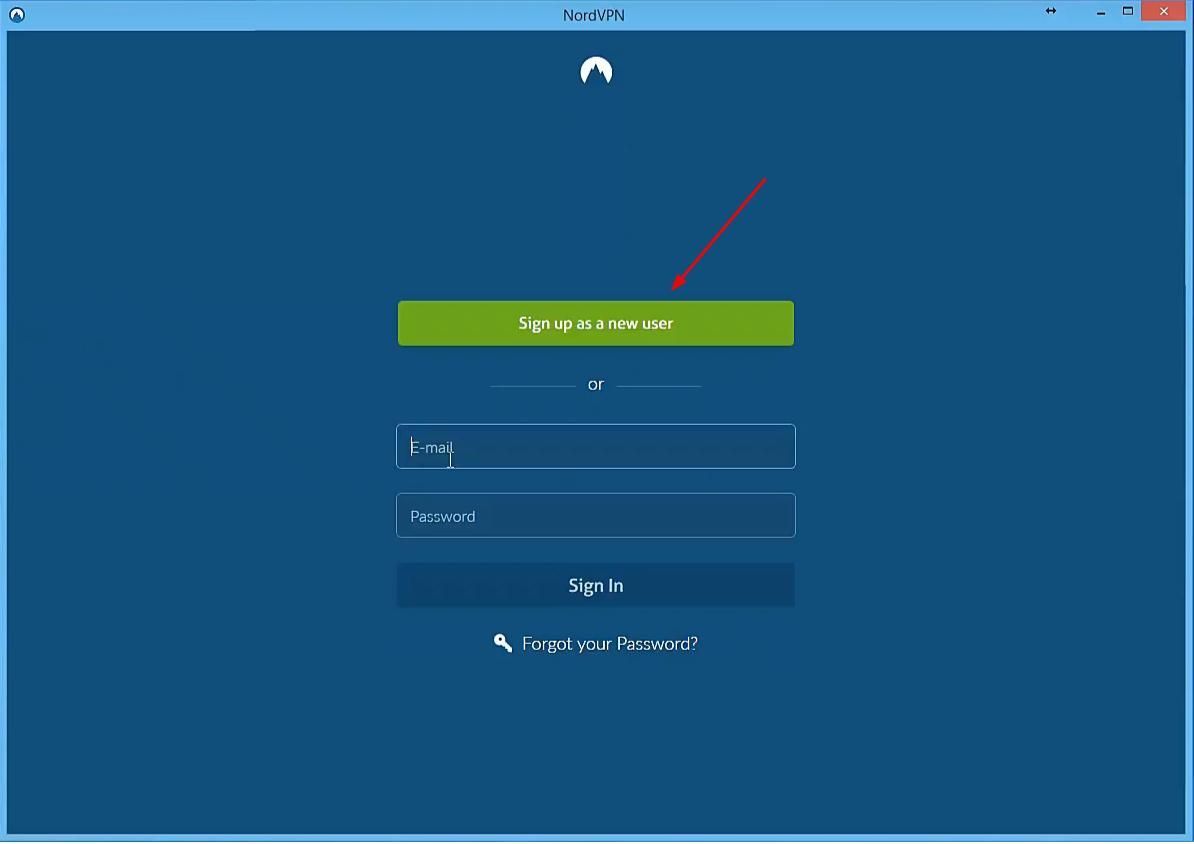
3) Tıklayın Hızlı bağlantı sizin için önerilen sunucuya otomatik olarak bağlanmak için. Veya haritadaki ülke işaretine tıklayarak belirli bir ülkedeki bir sunucuya da bağlanabilirsiniz.
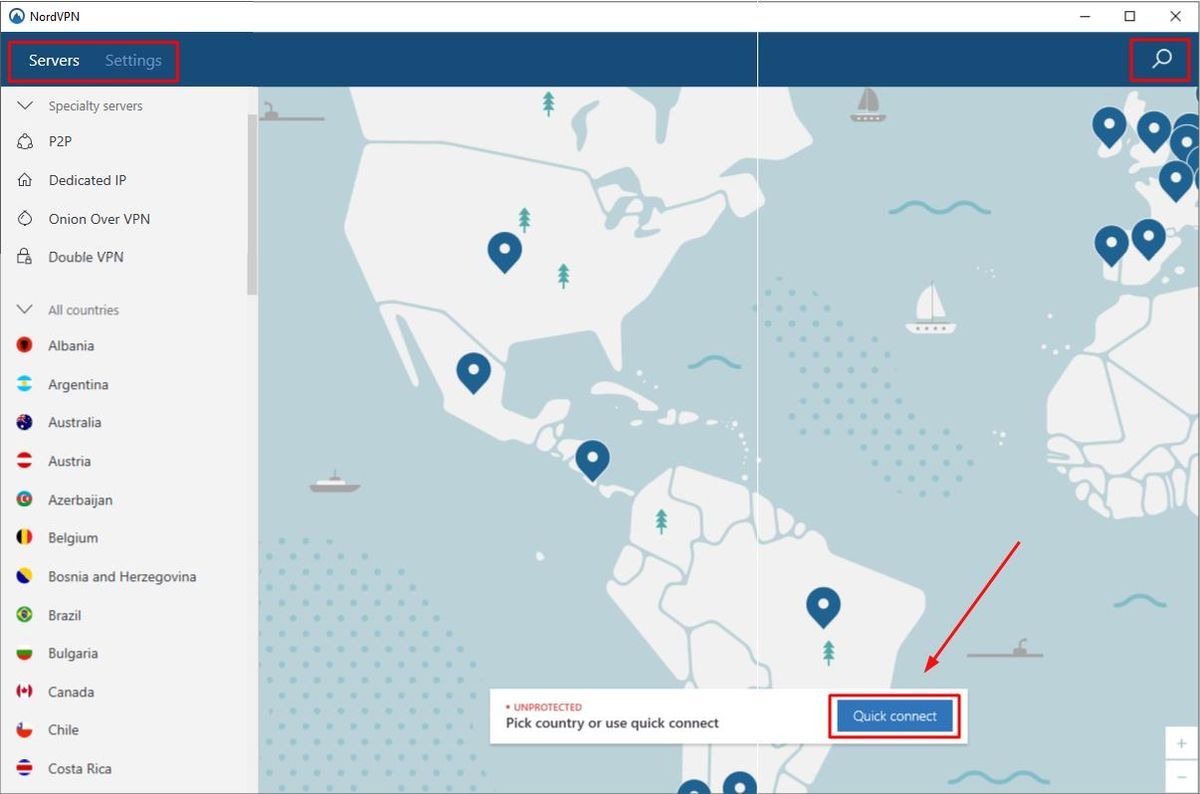
Diğer ipuçları
1) Yönlendiricinizi veya modeminizi yeniden başlatın . Henüz yapmadıysanız, lütfen şimdi yapın. Cihazlarınızı yeniden başlatmak, onlarla sorun yaşadığınızda her zaman yaptığınız ilk şey olmalıdır.
2) Antivirüs ayarınızı kontrol edin . Bazı virüsten koruma programları, tarayıcının İnternet'e bağlanmasını engelleyebilir. Sorunun devam edip etmediğini görmek için güvenlik duvarınızı kapatmayı veya virüsten koruma programınızı geçici olarak devre dışı bırakmayı deneyin. Daha fazla yardıma ihtiyacınız olursa, lütfen antivirüs programınızın üreticisine danışın.
3) Hatalı programları veya uygulamaları kaldırın . Yakın zamanda belirli programları veya aygıt sürücülerini indirip yüklediyseniz, lütfen burada suçlu olup olmadıklarını kontrol edin. Dosyaları yalnızca güvenli kaynaklardan ve yasal yollardan indirmeniz şiddetle tavsiye edilir, bu da birçok gereksiz baş ağrısını önleyecektir.
![[ÇÖZÜLDÜ] Windows 10'da Fare İmleci Kayboldu](https://letmeknow.ch/img/other/72/curseur-souris-disparu-sous-windows-10.jpg)




![[Çözüldü] 2023 Oyunlarında Gecikme ve Yüksek Ping Nasıl Onarılır](https://letmeknow.ch/img/knowledge-base/FE/solved-how-to-fix-lag-and-high-ping-in-games-2023-1.jpg)
![[Çözüldü] Soğuk Savaş Yükleme Ekranında Takıldı – PC ve Konsol](https://letmeknow.ch/img/knowledge/30/cold-war-stuck-loading-screen-pc-console.png)